By Adela D. Louie, Last Update: February 27, 2024
Möchten Sie die Fähigkeit, mühelos zu arbeiten? Nehmen Sie Ihre bevorzugten Fernsehprogramme auf und Filme? Sie müssen nicht mehr suchen! Dieser Artikel bietet eine umfassende Anleitung zum Prozess So nehmen Sie auf DirecTV Stream auf. Es bietet eine Schritt-für-Schritt-Roadmap, mit der Sie Ihre Lieblingsmomente einfach festhalten und noch einmal Revue passieren lassen können.
Wenn Sie sich ein spannendes Sportereignis, eine fesselnde Serie oder einen fesselnden Film wünschen, verfügen wir über eine umfangreiche Sammlung, die Ihren Bedürfnissen gerecht wird. Entdecken Sie exklusive Einblicke, Techniken und Ressourcen, um Ihr Unterhaltungserlebnis zu verbessern. Verabschieden Sie sich von der Angst, etwas zu verpassen, und begrüßen Sie den Zustand der Freude auf Abruf!
Teil Nr. 1: 5 Möglichkeiten zur Aufnahme eines DirecTV-Streams mit dem DVRTeil #2: Beste App zum Aufzeichnen von DirecTV-Stream-Shows [Windows und Mac]Teil Nr. 3: Erweiterte Tipps zur Verbesserung der Aufnahme im DirecTV-StreamTeil Nr. 4: FAQs zum Aufnehmen im DirecTV-StreamKonklusion
Teil Nr. 1: 5 Möglichkeiten zur Aufnahme eines DirecTV-Streams mit dem DVR
Sie haben die Flexibilität zu erfassen DirectTV-Stream Sendungen, Filme und Fernsehserien auf einer Vielzahl verfügbarer Geräte. Die zulässige Anzahl an Episoden pro TV-Serie hängt jedoch von der Größe Ihres Cloud-DVR-Speichers ab. Stellen Sie vor Beginn des Aufnahmevorgangs sicher, dass die folgenden Voraussetzungen erfüllt sind:
-
DirecTV-Stream-Konto: Eine wichtige Voraussetzung ist ein aktives Konto für den Zugriff auf DirecTV Stream.
-
Kompatibles Gerät: Wie wir wissen, sind DirecTV Stream-Inhalte auf verschiedenen Geräten wie Smart-TVs, Mobiltelefonen, Tablets und Computern zugänglich. Bestätigen Sie die Verfügbarkeit eines kompatiblen Geräts, auf dem Sie sich mit Ihrem aktiven Konto anmelden können.
-
Ausreichender Cloud-DVR-Speicher: Ein 20-Stunden-Cloud-DVR-Speicher bietet Platz für maximal 10 Episoden pro TV-Serie, während unbegrenzter Speicher bis zu 30 Episoden pro Serie zulässt. Sollten Sie das Speicherlimit erreichen, identifiziert DirecTV Stream ältere Aufnahmen zum Löschen. Daher ist es unbedingt erforderlich, für ausreichend Platz zum Speichern Ihrer neuesten Aufnahmen zu sorgen.
Schauen Sie sich die verschiedenen Möglichkeiten an, wie Sie mit Ihren verschiedenen Geräten auf DirecTV Stream aufnehmen können:
1.1 Direkt im DirecTV Stream
- Um zu beginnen, müssen Sie sich möglicherweise das ansehen Schaltfläche mit Auslassungspunkten (...) Die Taste, die sich auf Ihrer DirecTV Stream-Fernbedienung befindet, muss gedrückt werden, um mit der Wiedergabe der Sendung zu beginnen, die Sie sehen möchten.
- Von dort aus können Sie wählen, ob Sie eine einzelne Instanz aufzeichnen möchten, indem Sie einfach auf die Schaltfläche „OK“ klicken, oder vielleicht können Sie auch die Aufnahme in Serie wählen.
- Sobald die Aufnahme beendet ist, können Sie den Inhalt ansehen, den Sie aufgenommen haben, indem Sie auf drücken "AUFFÜHREN" Schaltfläche, die Sie zu Ihrem weiterleitet DVR Wiedergabeliste.
1.2 Mobilgerät
- Öffnen Sie zunächst einfach Ihren DIRECTV-STREAM oder starten Sie einfach die DIRECTV-Anwendung direkt auf Ihrem Gerät.
- Anschließend müssen Sie die Kanäle vollständig durchsuchen, um das Programm, das Sie aufnehmen möchten, vollständig zu finden.
- Danach müssen Sie diese Option auswählen, was bedeutet, dass Sie „REC“ wählen müssen, um die Aufzeichnung Ihres bevorzugten Inhalts zu starten. Bei Android-Geräten müssen Sie zunächst auf das Symbol „…“ tippen.
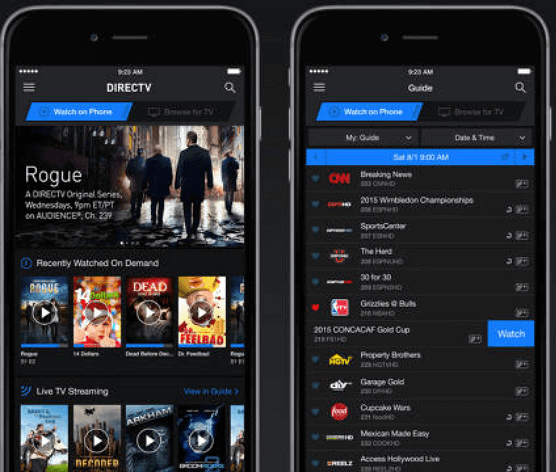
1.3 Amazon Fire TV/Roku
- Gehen Sie zunächst direkt zur DirecTV Stream-Plattform und klicken Sie dort auf die Schaltfläche „OK“. Wenn Sie diesen Schritt ausführen, werden Sie reibungslos zum Zugriff auf den Videoplayer geführt.
- Danach können Sie den Rechtspfeil verwenden, um direkt im Menü die Option „REC (Aufnahme)“ auszuwählen, die Ihnen dann vollständig zur Verfügung steht.
- Anschließend können Sie sicherstellen, dass Ihre Auswahl korrekt ist, indem Sie einfach auf die Schaltfläche „OK“ klicken. Anschließend müssen Sie die Anweisungen des Systems sorgfältig befolgen, um den Aufnahmevorgang zu starten und abzuschließen.
1.4 Samsung TV/Apple TV
- Sie können sich zunächst die Vielfalt der Funktionen ansehen, die Ihnen zur Verfügung stehen, indem Sie einfach die DirecTV Stream-Plattform aufrufen und auf der Seite nach unten scrollen.
- Von dort aus müssen Sie nach rechts wischen, um die Aufmerksamkeit auf die Option zu lenken, die Ihren Vorlieben entspricht, und anschließend die Aufnahmefunktion direkt aus dem daraufhin angezeigten Menü auswählen.
- Sie können den Aufnahmevorgang starten, indem Sie entweder „Alle Episoden“ oder „Neue Episoden“ auswählen. Auf diese Weise können Sie Ihre Aufnahmeeinstellungen anpassen, um ein persönlicheres Seherlebnis zu erzielen.
1.5 Titel, die später ausgestrahlt werden
- Sie müssen zur DIRECTV STREAM-Benutzeroberfläche navigieren und dann zu dem Bereich wechseln, der den Guide anzeigt. Alternativ können Sie die Überlauffunktion Ihrer Fernbedienung verwenden, um auf diese zusätzlichen Optionen zuzugreifen, wodurch es einfacher wird, Aufnahmen direkt in die Anleitungen einzubinden.
- Sie müssen die bestimmte Sendung finden, die Sie aufnehmen möchten, und dann die REC-Funktion nutzen, um sie nahtlos in Ihre DVR-Aufnahmen einzubinden.
- Sie können die Freiheit nutzen, je nach Ihren Vorlieben und den Anforderungen Ihres Zeitplans zwischen der Aufnahme „Alle Episoden“ oder der einzigen Aufnahme „Neuer Episoden“ zu wählen.
Teil #2: Beste App zum Aufzeichnen von DirecTV-Stream-Shows [Windows und Mac]
Haben Sie genug von traditionellen Aufnahmetechniken? Wir stellen vor FoneDog Bildschirmrekorder, eine überlegene Aufnahmeanwendung, die Ihr DirecTV Stream-Aufnahmeerlebnis einfach verbessert. Dieses revolutionäre Tool übertrifft das Übliche und bietet unübertroffene Anpassungsfähigkeit und Einfachheit.
 Free Download
Für Windows
Free Download
Für Windows
 Free Download
Für normale Macs
Free Download
Für normale Macs
 Free Download
Für M1, M2, M3
Free Download
Für M1, M2, M3
Hier enthüllen wir die Funktionalität des FoneDog Screen Recorders und führen Sie durch den unkomplizierten Prozess zur Maximierung seiner Fähigkeiten. Verabschieden Sie sich von Einschränkungen und begrüßen Sie einen Bereich, in dem die mühelose Aufzeichnung von DirecTV Stream-Sendungen möglich ist.
Hier ist, So nehmen Sie auf DirecTV Stream auf mit diesem Open-Source-Software zur Bildschirmaufnahme:
1. Rufen Sie die offizielle FoneDog Screen Recorder-Website auf und laden Sie das Programm herunter. Fahren Sie mit den Installationsschritten fort, um es auf Ihrem Computer zu konfigurieren.
2. Starten Sie die FoneDog Screen Recorder-Anwendung, sobald sie installiert ist. Passen Sie den Aufnahmebereich an, indem Sie den Aufnahmerahmen so ändern, dass er den Abmessungen des DirecTV Stream-Anzeigefensters entspricht.
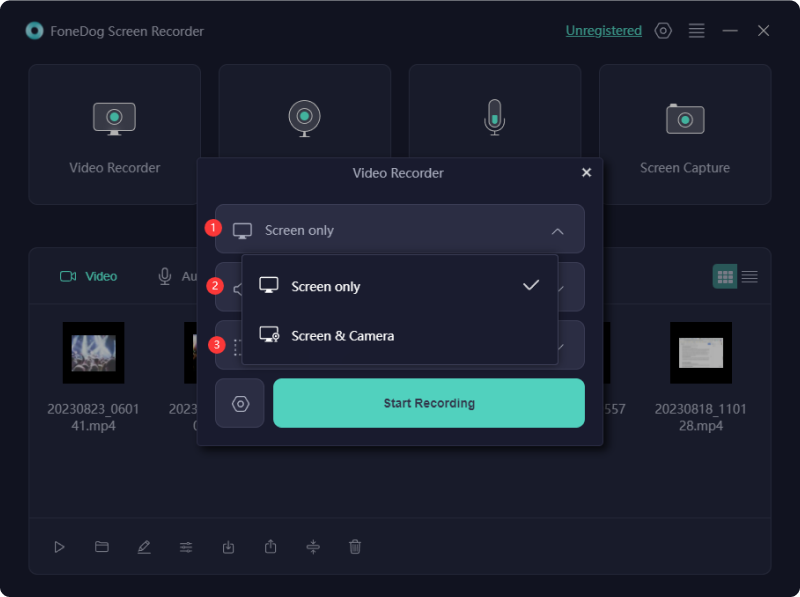
3. Ändern Sie Einstellungen wie Audioquellen (Systemton oder vielleicht das Mikrofon) und Videoqualität. Starten Sie den Aufnahmevorgang, indem Sie auf klicken "Starte die Aufnahme" .

4. Streamen Sie das ausgewählte DirecTV-Programm auf Ihren PC. Um den Aufnahmevorgang zu regulieren, verwenden Sie die Pause- und Stopp-Tasten in der FoneDog Screen Recorder-Benutzeroberfläche.
5. Speichern Sie die Aufnahme nach Abschluss der Aufgabe im bevorzugten Verzeichnis auf Ihrem Computer. Rufen Sie die archivierte DirecTV Stream-Programmdatei ab und genießen Sie die Wiedergabe nach Belieben.

Teil Nr. 3: Erweiterte Tipps zur Verbesserung der Aufnahme im DirecTV-Stream
Hier einige Tipps, wie Sie auf DirecTV Stream in besserer Qualität aufnehmen können:
-
Aufnahmeeinstellungen anpassen: Tauchen Sie ein in die erweiterten Einstellungen von DirecTV Stream, um Ihr Aufnahmeerlebnis individuell anzupassen. Passen Sie Parameter wie Aufnahmequalität, Start- und Stoppzeiten an und verwalten Sie die Speicherzuweisung für eine optimierte und personalisierte Aufnahmeeinrichtung.
-
Serienmanager-Meisterschaft: Verbessern Sie Ihr Aufnahmespiel, indem Sie die Series Manager-Funktion beherrschen. Entdecken Sie die vielfältigen Funktionen wie die Priorisierung bestimmter Serien, das Festlegen von Aufnahmeprioritäten und die Feinabstimmung von Einstellungen, um sicherzustellen, dass Sie keinen Moment Ihrer Lieblingssendungen verpassen.
-
Nutzen Sie den Season Pass sinnvoll: Nutzen Sie die Season Pass-Funktion von DirecTV Stream optimal, um automatisch ganze Staffeln Ihrer geliebten Serie aufzuzeichnen. Optimieren Sie Ihren Aufnahmeprozess und stellen Sie mit minimalem Aufwand eine umfassende Episodensammlung sicher.
-
Fernplanung: Nutzen Sie die Fernplanungsoptionen, um Aufnahmen bequem zu vereinbaren, auch wenn Sie nicht zu Hause sind. Nutzen Sie die Smartphone-Anwendung DirecTV Stream oder die Internetschnittstelle, um Ihren Aufnahmeplan aus der Ferne zu überwachen und zu regulieren und so sicherzustellen, dass Sie die volle Kontrolle über Ihre Unterhaltungspräferenzen behalten.
-
Intelligente Suche für effiziente Aufzeichnung: Nutzen Sie die Leistungsfähigkeit der Smart Search-Funktion von DirecTV Stream, um bestimmte Inhalte schnell zu finden und aufzuzeichnen. Durch die Verwendung von Schlüsselwörtern, Genres oder Schauspielernamen können Sie Aufnahmen effizient finden und planen, ohne durch umfangreiche Menüs navigieren zu müssen, was sowohl Zeit als auch Aufwand spart.
Teil Nr. 4: FAQs zum Aufnehmen im DirecTV-Stream
Kann Live-TV auf DirecTV Stream aufgezeichnet werden?
- Starten Sie einfach die DirecTV-Anwendung auf Ihrem Gerät, suchen Sie den gewünschten Titel und starten Sie die Aufnahme, indem Sie auf REC tippen. Bedenken Sie jedoch, dass Live-Übertragungen und Sportveranstaltungen möglicherweise nicht wie geplant enden, sodass Sie die Aufnahmezeit um bis zu 3 Stunden verlängern können.
Ist die DVR-Funktionalität auf DirecTV Stream verfügbar?
- Ab 2022 erhalten neue Online-Abonnenten mit jedem Paket unbegrenzten Cloud-DVR-Speicher ohne zusätzliche Kosten. Zuvor bot der Basisplan nur 20 Stunden DVR-Speicher.
Ist ein DVR für DirecTV Stream erforderlich?
- Tatsächlich benötigen Sie einen DVR, wenn Sie Fernsehserien oder Live-Programme auf DirecTV Stream aufzeichnen möchten. Der Dienst stellt verschiedene Pakete bereit, die jeweils die gleiche DVR-Funktionalität beinhalten.
Menschen Auch Lesen8 Möglichkeiten zur Bildschirmaufnahme auf Netflix [PC/Mac/iOS/Android]Können Sie auf Peacock aufnehmen? - Kompletter Leitfaden 2024
Konklusion
Abschließend: Mastering So nehmen Sie auf DirecTV Stream auf ist jetzt in Ihrer Reichweite. Obwohl Sie die vorinstallierten Funktionen der Plattform nutzen oder fortgeschrittenere Lösungen wie FoneDog Screen Recorder in Betracht ziehen, ist das Aufzeichnen Ihrer Lieblingsprogramme weitaus bequemer geworden.
Genießen Sie die Freiheit, Ihr Unterhaltungserlebnis individuell zu gestalten. Erleben Sie eine Welt, in der Sie Inhalte nach Belieben ganz einfach aufnehmen, erneut ansehen und genießen können, wobei Ihr Fernsehprogramm auf Ihre Vorlieben zugeschnitten ist. Viel Spaß beim Aufnehmen!


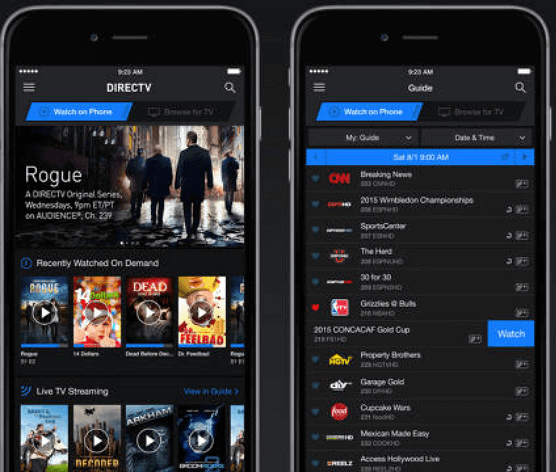
Free Download
Für Windows
Free Download
Für normale Macs
Free Download
Für M1, M2, M3
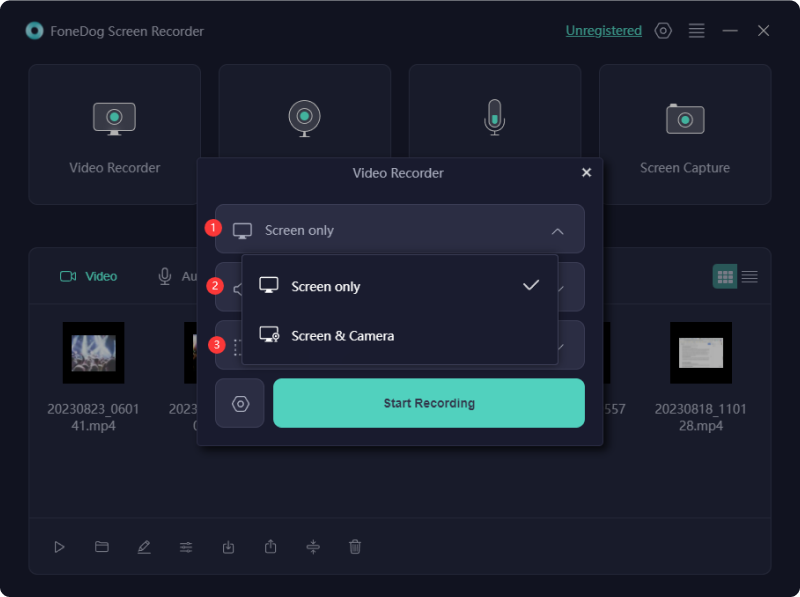


/
/